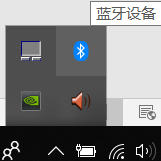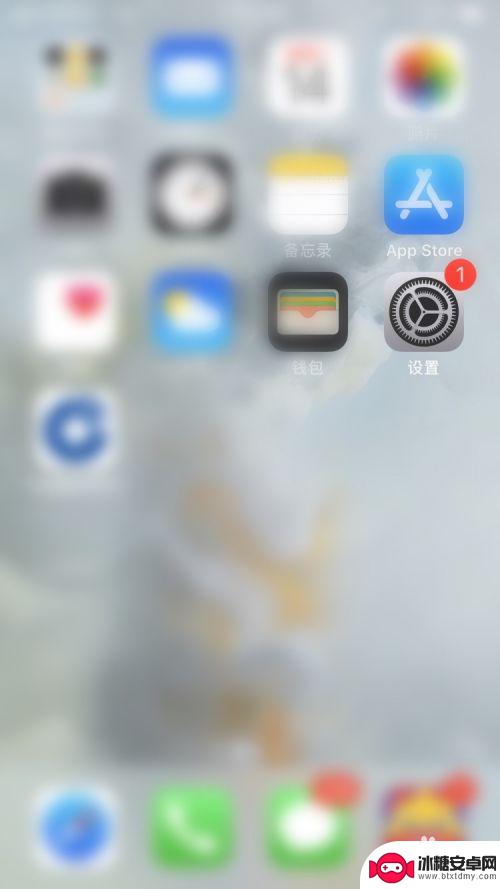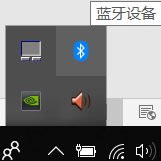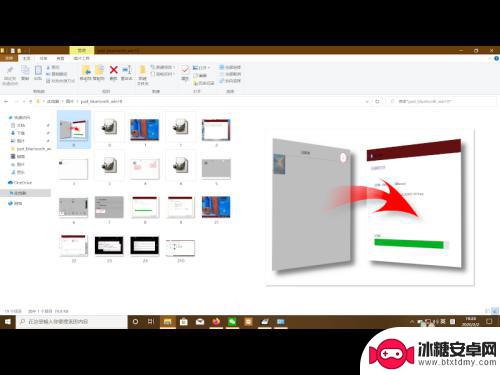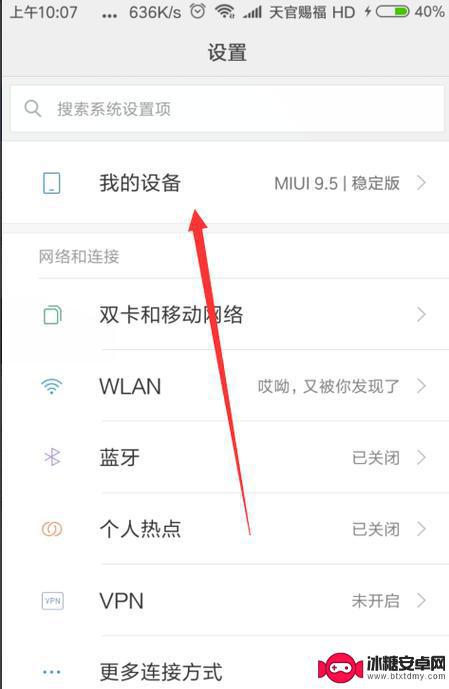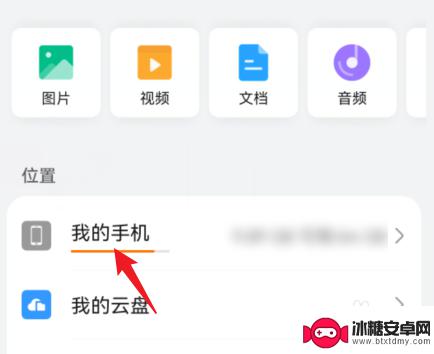手机连电脑蓝牙怎么传文件 手机蓝牙传文件方法
手机连电脑蓝牙怎么传文件,如今手机已经成为我们日常生活中必不可少的工具之一,而手机蓝牙功能的应用更是让我们在传输文件的时候变得更加方便快捷。如何通过手机蓝牙与电脑进行文件传输呢?今天我们就来探讨一下手机连电脑蓝牙传文件的方法。无论是在工作中需要将电脑上的文件传输到手机上,还是想要与朋友分享手机里的照片、音乐等,通过手机蓝牙传输文件都是一种常见的方式。
手机蓝牙传文件方法
步骤如下:
1.首先打开笔记本电脑的蓝牙开关,一般是在键盘上有个组合键,fn+f9


2.然后手机的蓝牙应该都会开吧,进行搜所链接就好了。我的笔记本是win8的,电脑在添加设备是一般是在这里如图,对了在连接的时候不要忘了把电脑的可搜索性打开,具体看图如下
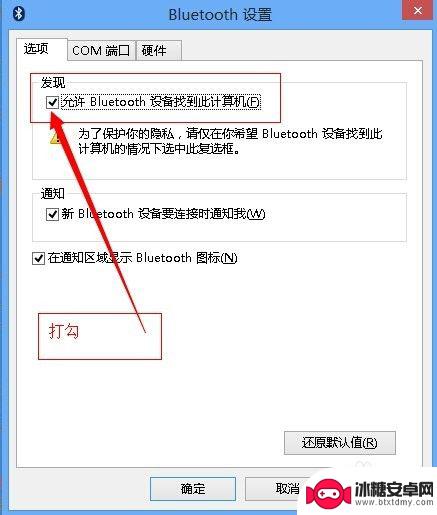
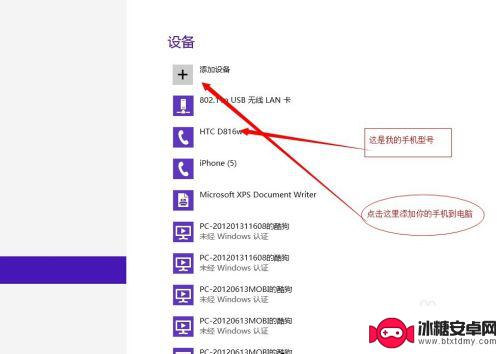
3.在手机和电脑都连接好了之后,接下来就要传输文件了。如果是从电脑向手机传输的话直接在要传输的文件上单击右键发送到然后在选择蓝牙就ok了。
4.如果是从手机往电脑传输东西,那就要先点击电脑上的接受文件。在用手机蓝牙向电脑传输这样就ok了
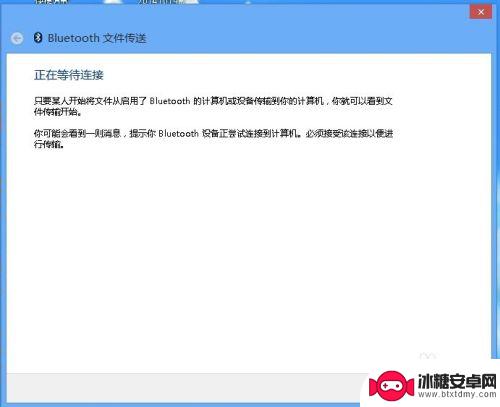
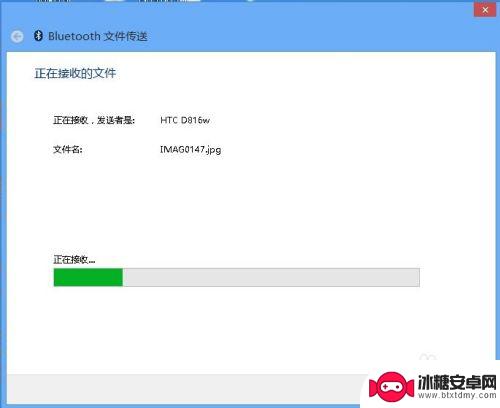
以上就是手机连接电脑蓝牙传输文件的全部内容,如果你遇到相同问题,可以参考本文中介绍的步骤进行修复,希望对大家有所帮助。
相关教程
-
电脑蓝牙连接手机怎么传文件 手机和电脑蓝牙连接互传文件
在现代社会手机和电脑已经成为人们生活中不可或缺的工具,而随着科技的不断发展,电脑和手机之间的连接也变得更加便捷。其中通过蓝牙技术实现文件传输已经成为一种常见的方式。无需使用数据...
-
苹果蓝牙传文件 iPhone怎么用蓝牙传文件
苹果手机是目前市场上最受欢迎的智能手机之一,而蓝牙传文件是一种方便快捷的文件传输方式,许多人可能不清楚,在iPhone上如何使用蓝牙传文件。实际上苹果手机的蓝牙功能并不像安卓手...
-
蓝牙手机怎么传文件到电脑 手机和电脑蓝牙互传文件教程
在日常生活中,我们经常会遇到需要在手机和电脑之间传输文件的情况,而使用蓝牙技术进行文件传输,无疑是一种方便快捷的方式。通过简单的操作,我们可以轻松地实现手机和电脑之间的文件互传...
-
怎么蓝牙传图片发到平板 Win10 电脑向平板电脑传输文件方法
在现代科技发展的今天,蓝牙技术已经成为我们日常生活中不可或缺的一部分,无论是在手机、平板还是电脑上,都可以轻松地通过蓝牙传输文件,实现设备间的互联互通。而在Win10电脑向平板...
-
怎么手机连上电脑 电脑蓝牙和手机配对连接的具体方法详解
在现代社会手机和电脑成为人们生活中不可或缺的工具,有时我们需要将手机与电脑进行连接,以便传输文件、共享网络或进行其他操作。其中一种常见的连接方式是通过蓝牙进行配对连接。蓝牙技术...
-
手机蓝牙传输的文件在哪里找 怎样在华为手机上找到蓝牙传输的文件
随着技术的不断进步,手机已经成为我们生活中不可或缺的一部分,在手机的功能中,蓝牙传输文件已经成为了我们日常使用的一种常见方式。当我们需要找到通过蓝牙传输的文件时,有时会感到困惑...
-
如何拆手机显示屏 怎么正确拆解手机外屏
在日常生活中,手机已经成为我们生活中不可或缺的一部分,随着时间的推移,手机屏幕可能出现问题,需要进行更换或修理。如何正确地拆解手机外屏成为了许多人关注的焦点。正确的操作方法不仅...
-
手机怎连接网络 手机连接WIFI网络设置
手机已经成为我们日常生活中必不可少的工具,而连接网络更是手机功能的基础之一,手机可以通过多种方式连接网络,其中最常见的方式就是连接WIFI网络。连接WIFI网络可以让手机实现快...
-
苹果手机怎么样设置无线网 iPhone如何连接WIFI
苹果手机作为一款领先的智能手机品牌,其连接无线网络的设置也是非常简单方便的,用户只需打开手机的设置,进入Wi-Fi选项,然后选择要连接的无线网络并输入密码即可轻松连接上互联网。...
-
门禁卡怎么设置手机用密码 手机门禁卡设置方法
现代科技的发展使得门禁系统也变得更加智能化,我们可以通过手机来设置门禁卡的密码,实现更加便捷的出入方式。手机门禁卡设置方法也变得更加简单易行,让我们可以随时随地控制自己的出入权...